软件产品

政企采购
软件产品

政企采购
PDF注释部分隐藏要怎么操作?如何在PDF中隐藏注释部分?你有没有想过,PDF文档中还藏着一些被隐藏的注释部分?这些看似不起眼的内容,其实可能隐藏着许多意想不到的秘密和信息。在我们日常处理PDF文档时,或许可以通过揭开这些隐藏的注释部分,发现更多有趣的内容。让我们一起来揭开这些神秘的面纱,看看PDF注释部分隐藏的世界吧!
如果我们在一份PDF文档中留下了太多的注释标记导致无法流畅的浏览PDF文件原本的内容的话,是不是有什么方法可以将PDF的注释进行隐藏呢?确实是有隐藏PDF注释的方法哦。那么在哪里可以找到隐藏PDF注释的教程呢?小编马上就给大家安排上!
福昕PDF编辑器是福昕旗下最具代表性的PDF编辑工具。我们常见的PD文件操作都可以通过福昕PDF编辑器实现,主要包括PDF文件编辑、PDF文件合并拆分、PDF格式转换、PDF增删水印以及其他一些操作。下面主要展示PDF隐藏注释的方法。

步骤一:将PDF文件打开
首先需要下载【福昕PDF编辑器】,下载完毕,安装在电脑上即可。双击打开【福昕PDF编辑器】,点击打开,将PDF文件打开。
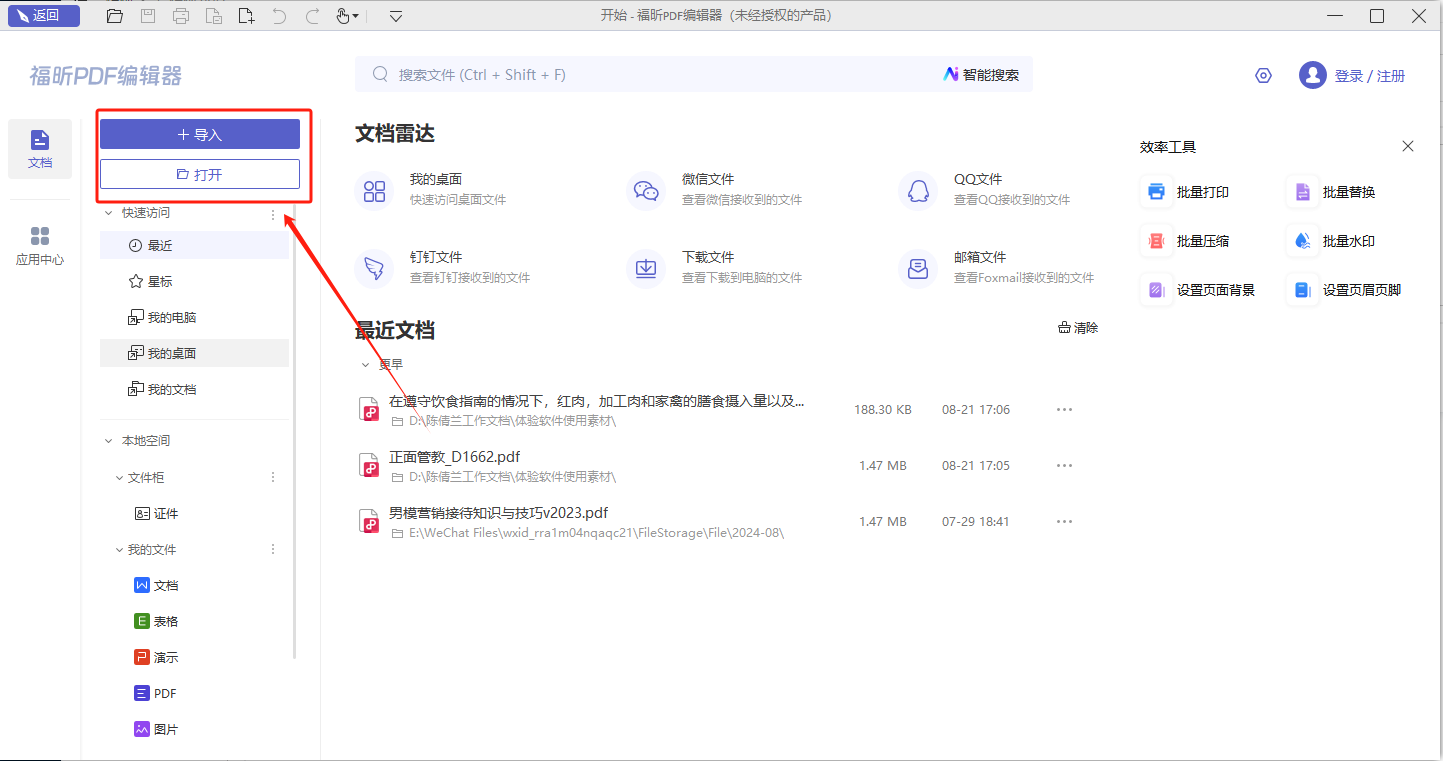
步骤二:【注释】-【注释管理】
我们完成PDF文档的导入后,在PDF编辑器的页面顶部找到【注释】栏,点击之后再找到【注释管理】选项的图标并单击【注释】-【隐藏所有】。
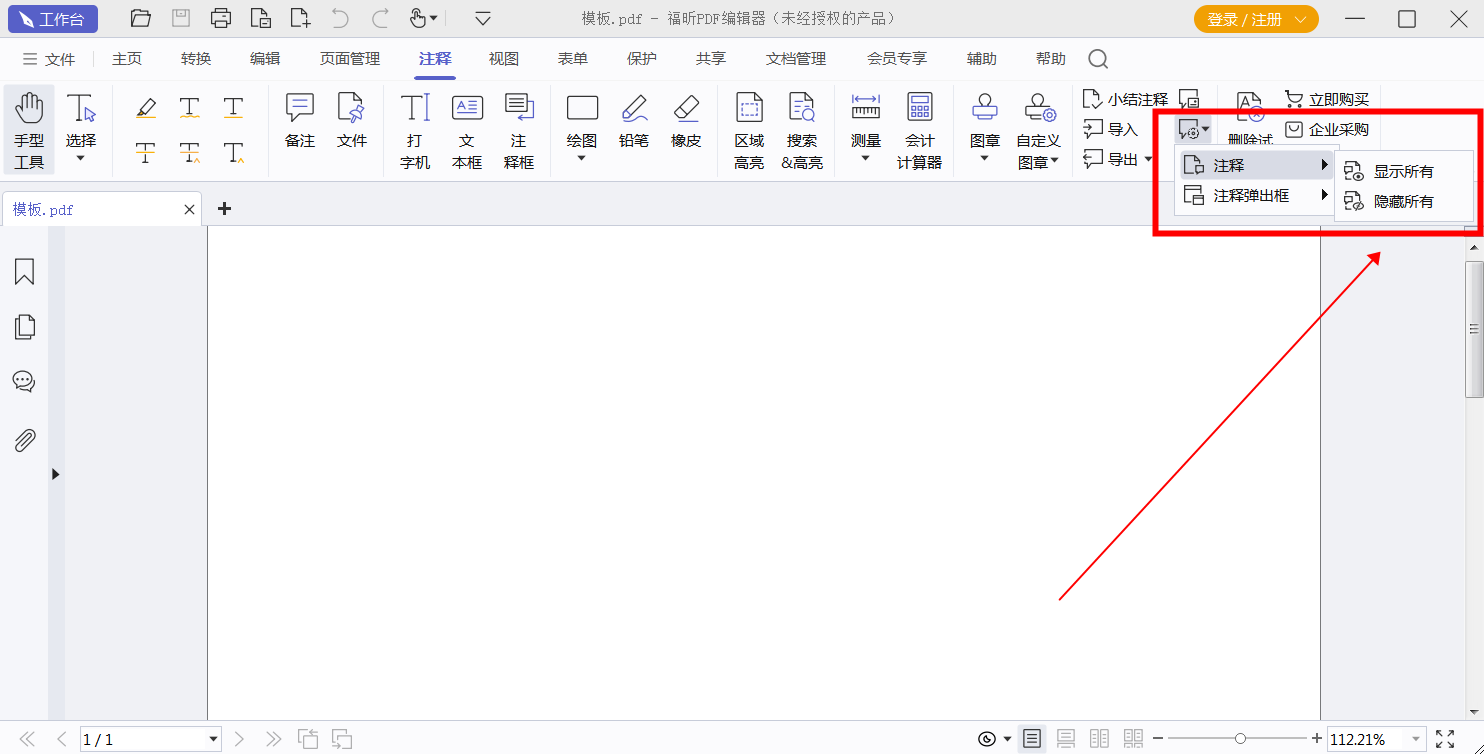
PDF注释能够帮助我们更好地对PDF文件中的内容进行理解以及记录一些与内容相关的信息。但如果我们需要对原文内容进行阅读的时候,有PDF注释的存在可能会影响我们的阅读体验,所以我们可以选择将PDF文件内的注释进行隐藏。你需要的一键隐藏PDF注释的教程安排好了!
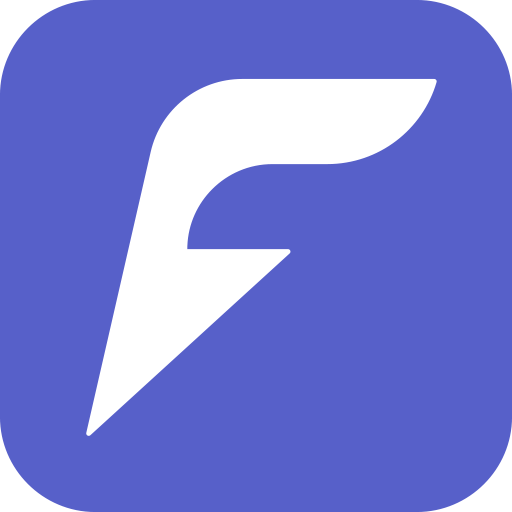
步骤一:将PDF文件打开
首先需要下载【PDF福昕办公】,下载完毕,安装在电脑上即可。双击打开【PDF福昕办公】,点击打开,将PDF文件打开。

步骤二:【注释】-【注释管理】
我们完成PDF文档的导入后,在PDF编辑器的页面顶部找到【注释】栏,点击之后再找到【注释管理】选项的图标并单击【注释】-【隐藏所有】。
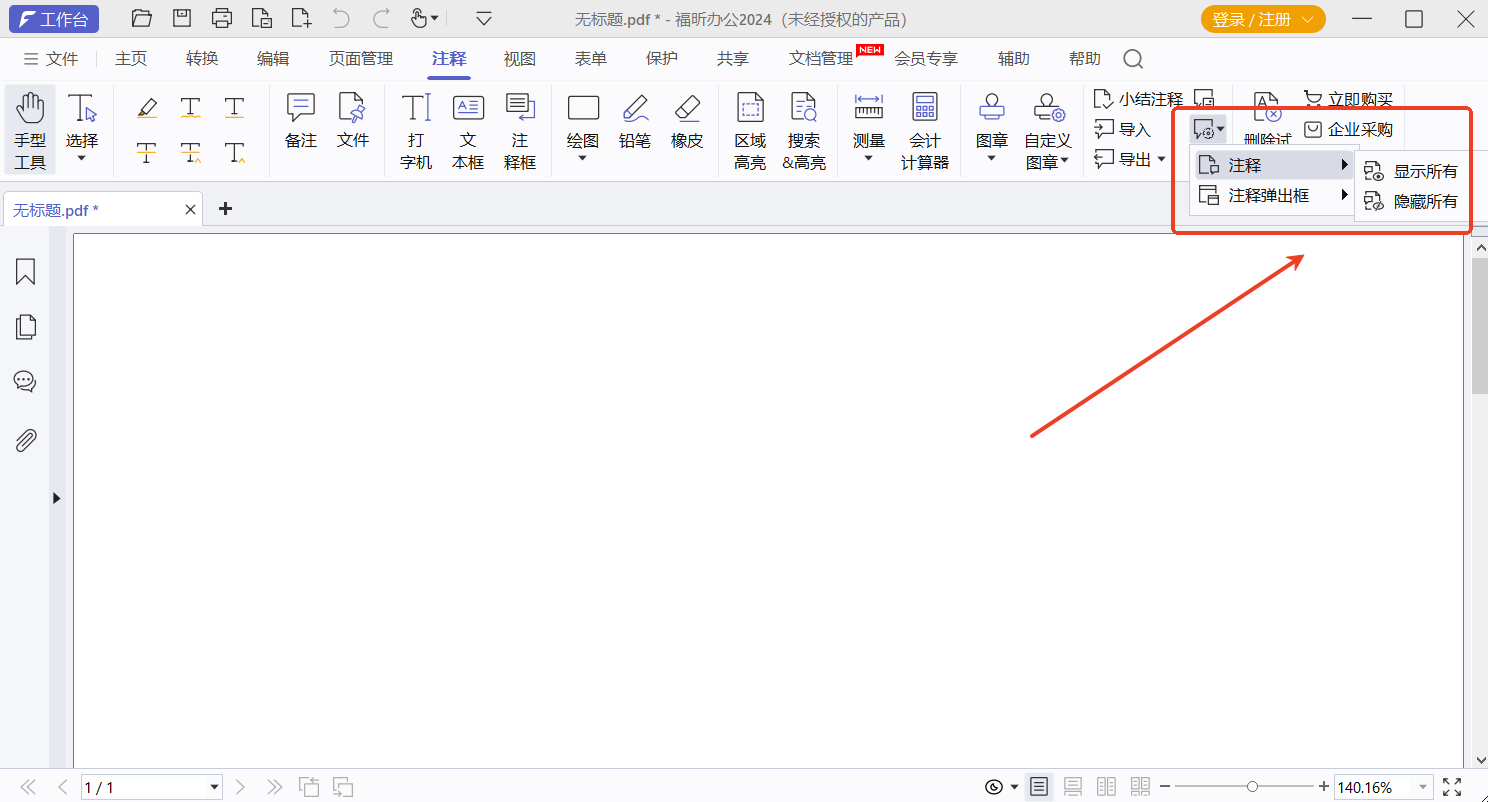
在PDF阅读器中使用功能,可以添加下划线、删除线、替换文本符号等多种可以在文章中使用的修改标记。使用PDF注释功能对文章进行修改的时候,还不会破坏原文章的内容,甚至可以一键隐藏哦。小伙伴们知道隐藏PDF注释的正确方法吗?就让我们来了解一下PDF文件如何隐藏注释吧!

步骤一:将PDF文件打开
首先需要下载【福昕PDF阅读器】,下载完毕,安装在电脑上即可。双击打开【福昕PDF阅读器】,点击打开,将PDF文件打开。
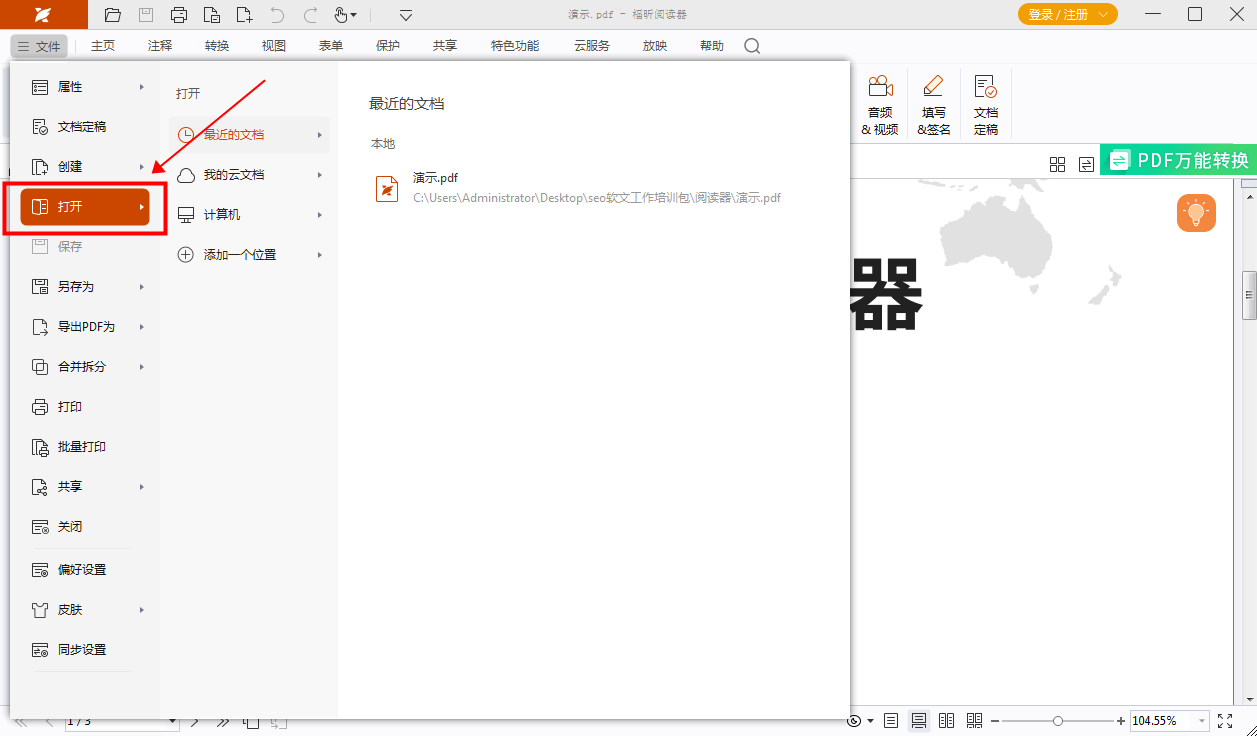
步骤二:【注释】-【注释管理】
我们完成PDF文档的导入后,在PDF编辑器的页面顶部找到【注释】栏,点击之后再找到【注释管理】选项的图标并单击【注释】-【隐藏所有】。
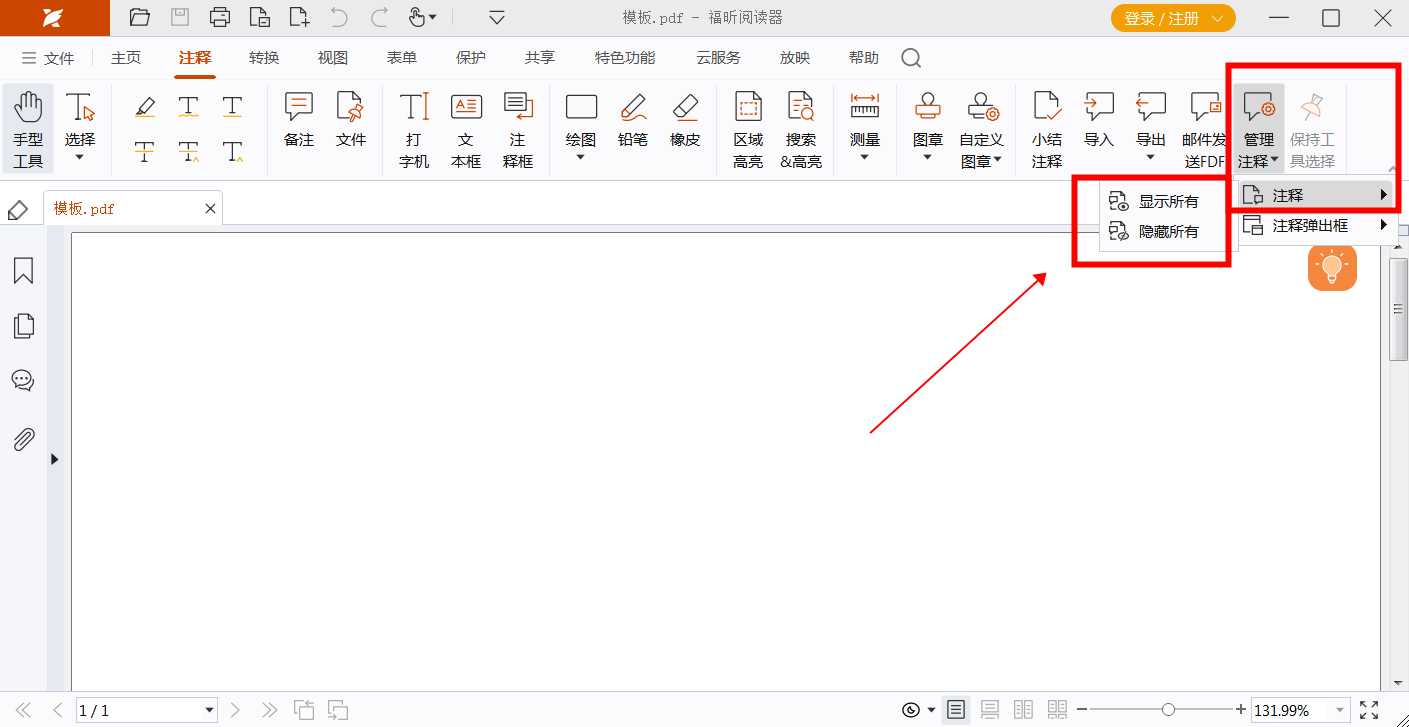
福昕PDF编辑器的一个强大功能是可以隐藏PDF文档中的注释部分,保护用户的隐私信息和重要内容。通过简单的操作,用户可以轻松选择需要隐藏的注释部分,并设置密码进行保护。这样不仅可以确保文档的安全性,还能有效保护用户的个人信息不被泄露。同时,此工具还支持多种注释工具,如高亮、批注、划线等,让用户在编辑PDF文档时更加方便快捷。总的来说,此工具的PDF注释部分隐藏功能为用户提供了更加全面的文档编辑和保护方案。
本文地址:https://www.foxitsoftware.cn/company/product/13797.html
版权声明:除非特别标注,否则均为本站原创文章,转载时请以链接形式注明文章出处。